Zálohovať, zálohovať a znovu zálohovať! Určite sa už väčšina z vás v živote stretla so situáciou, keď ste prišli o nejaké dôležité údaje, súbory, alebo si niečo nenávratne prepísali. A tak isto ste sa museli stretnúť s reakciou vo svojom okolí, keď ste sa pýtali na spôsob, ako vrátiť naspäť napríklad zmazaný súbor – či máte spravenú zálohu. A ako ste reagovali? A teraz ruku na srdce, koľko z vás si robí zálohy svojich súborov a dôležitých údajov? Predpokladám, že väčšina užívateľov zálohy nerobí a kývne nad touto otázkou rukou, že jeho sa to netýka a nemá nič, čo by potreboval zálohovať. Poďme si preto vyjasniť, čo všetko sa oplatí zálohovať a čo ponúka voľne šíriteľný program iBackup (samozrejme v domácich podmienkach, zálohy na menších a podnikových serveroch je celkom iná kapitola).
Základne body všeobecnej zálohy na Macu
- Z pravidla sa jedná o zálohy malých súborov (nemá väčšinou zmysel zálohovať si audio súbory, ktoré si môžme hocikedy zohnať u známeho alebo na internete, tak isto nemá význam si zálohovať video súbory alebo celé nainštalované programy, pretože od tých programov máme väčšinou „inštalačky“ a pod., takže z pravidla by naša záloha nemala byť veľká)
- Väčšinou by sa do zálohy mali zahrnúť všetky súbory a údaje, o ktoré by sme v prípade zlyhania nášho hardware nechceli 100% prísť a ktoré buď to nemáme už možnosť nikde viac zohnať, čiže tieto údaje sú z nášho pohľadu jedinečné, alebo prípadne nejaké zložité a komplikované nastavenia rôznych programov (môžu to byť naše osobné dokumenty, address book, maily, konfiguračné súbory, rôzne užívateľské a „kustomizované“ skripty atď.)
- Ďalej si je nutné uvedomiť, že sa nejedná len o jednorázovú zálohu, ale tak, ako sa v čase menia tieto naše údaje, takto je nutné robiť pravidelnú zálohu. Ako často (konkrétne), je už skôr každého osobná vec, ale samozrejme podľa toho, ako frekventovane sa nám menia dané súbory a informácie. Príklad: ak sa nám priemerne menia/plnia dôležité údaje a súbory jedenkrát za týždeň, nemá zmysel púšťať zálohu každý deň.
- Dať si tú námahu raz a dôkladne prejsť svoj disk a poznačiť si všetky údaje a súbory, ktoré by sa mali potencionálne objaviť v zálohe.
- A to najdôležitejšie – potrebujeme na to čo najlepší program, na vytváranie a správu záloh, jednoduchý na ovládanie, aby obsahoval čo najviac možností a najlepšie, aby bol zadarmo. Dobrá voľba je, ako som spomínal, iBackup.
Čo dokáže iBackup?
- iBackup nám zabezpečuje zálohu aj obnovu zo zálohy (to by ste asi nečakali, však? :)
- Je plne konfigurovateľný a to vďaka tzv. zásuvným modulom (Plugins)
- Umožňuje robiť a naplánovať pravidelnú zálohu v stanovenom čase
- Veľmi dobrá integrácia s Mac OS X systémom, široká škála podpory zálohy nastavení rôznych programov
- Je jednoduchý na ovládanie
- Možnosť komprimácie zálohy
Ako vidíte na prvom obrázku, máme možnosť zálohovať základné systémove údaje ako je Address Book, Fonty, iCal, Keychains, Safari (Bookmarky, Nastavenia), Systémové nastavenia, Widgety atď. Toto sú základné systémové aplikácie resp. štandardná výbava Mac OS X, ale každý z Vás má okrem systémových aplikácii nainštalované aj vlastné.
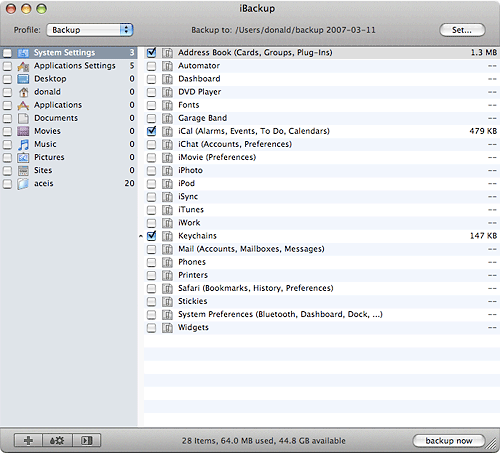
Ďalej máme možnosť zálohovať si nastavenia rôznych programov, ktoré sú vďaka zásuvným modulom k dispozícii. Výber je veľký a pokiaľ sa v module nenachádza voľba pre váš obľúbený program, je možné si nastavenie zálohy spraviť ručne (je to len obyčajný XML súbor typu plist).
Okrem toho je možné zálohovať aj priamo nainštalované programy, celý svoj Home/domáci adresár, hudbu, fotografie, video. Ale čo je dôležité, je možnosť pridať si ľubovoľný adresár z disku, ktorý chceme tak isto zahrnúť do našej zálohy.
Na záver by som rád spomenul jedno špeciálne využitie iBackup. Minule, keď som si musel po dlhom čase preinštalovať svoj Mac OS X, veľmi sa mi hodili služby iBackup. Človek natrápi, ak musí do čistého systému znovu nainštalovať všetky programy, ktoré využíva na Mac-ku, no a inštaláciou to nekončí – potom nastáva proces nastavovania a konfigurovania všetkých novo nainštalovaných programov. Tu nám môže krásne poslúžiť naša záloha, ktorú sme si samozrejme spravili tesne pred preinštalovaním Mac OS X. Ušetrí to veľa času a nervozity.
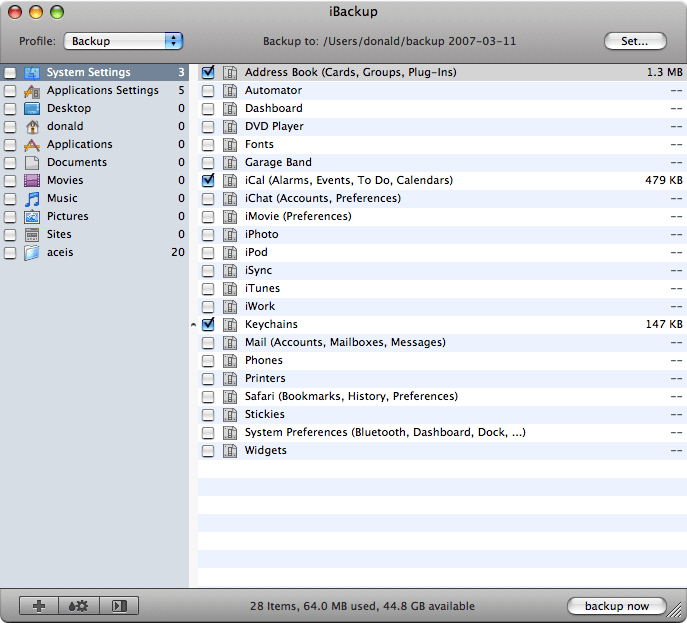
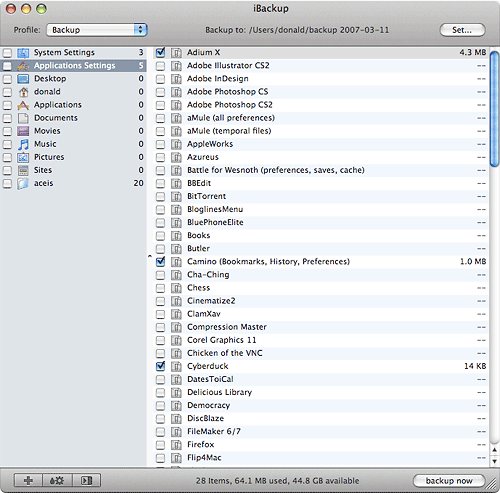





komentárov
pani surna otazka ako si zalohujem mail cize vsetky mailboxi nastavenia maily aj rules aj signatures … proste priklad mam novy mac uplne cisty len s os prave nainstalovany a chcem si vsetko co mam tu prenies do noveho macu „kde je este mail uplne cisty ziadne nastavnie nic“ a dat tam cely moj mail klient s booku
do 24hod sa asi o nieco take budem snazit
Riesilo sa to uz „vo fore“:http://forum.www.www.macblog.sk/discussion/30/presun-vsetkych-aplikacii-a-nastaveni-na-novy-mac/ (Migration Assistant), ale predpokladam, ze Daniel Kacer vie ako na to aj v iBackup.
Ako cekoval som to presne uz v celom fore ale myslim riesenie ze v podstate chcem si zalohovat iba MAIL nic ine a ten si chcem dat do noveho macu aby som nemusel importovat spravy vytvarat rules mailboxes a tak cisto iba MAIL si zatial hodim na externy disk a ked bude novy mac tak si to tam hodim ide mi hlavne o vytvorenu strukturu pravidiel aj mailboxov „o maily mi ani tak nejde“ tie mam zalohovane prilohy co hned pridu ukladam zvlast hlavne dolezite.
Pro přenesení pošty si z původního stroje:systému:účtu zkopíruj: celou složku ~username:Library:Mail (když se do ní podíváš, uvidíš jednotlivé účty, podpisy apod.) + ~username:Library:Preferences:com.apple.mail.plist (nastavení). Přímo v Library nebo v Library:Application Support najdeš prakticky všechna data (poštu, adresář, kalendáře atd.), takže si podobně můžeš přetahat i zbytek.
Před pár týdny jsem si pořídil MacBook Pro a nejdřív přetahal data a preference z PPC-stroje via Migration Assistenta. MaLér mě varoval a měl pravdu – zlobila třeba systémová klíčenka. Nakonec jsem smáznul celý účet, vytvořil jej znovu, data přetahal ručně Finderem z původního PPC připojeného fw-kabelem v target módu a šlape to bez problémů.
Ale pro vyexportování uživatelských dat a preferencí prakticky můžeš použít i ten iBackup – udělá ti na desktopu zálohu, kterou přetáhneš na nový stroj a tam vše ručně nahážeš do příslušných cílových složek. Každopádně nemáš co zkazit, přinejhorším můžeš nový účet smáznout a začít znovu. Jen poradím, abys na novém stroji spouštěl minimum věcí, než do něj překopíruješ svá data, aby ses vyhnul zbytečnému přepisování (resp. čtení a verifikacím žádostí o povolení přepsání).
Pavel DIKY aj ked som to spravil skorej ako som cital tvoj prispevok ale je to v pohode tak som to spravil a je to uplne fajn. Slape
Zdravim,
Mam velmi zle skusenosti s aplikaciou BACKUP (mac.com), pretoze data ukladal v nativnych binarnych suborov a bez applikacie BACKUP sa k nim nedalo pristupovat. ked mi skoncil mac.com ucet a odisle HDD nie len ze som prisiel of full verziu BACKUPu ale takmer nic som nevydoloval ani zo zaloh.
Tak skusam iBACKUP. Problemy vsak trvaju:
– do cieloveho adresara skopiroval (ditto, rsync) len log subor a ziadne data
– zmenil som permissions na cielovy adresar (774 a 775) iBACKUP vytuhol a zmrzol, opat nic nezalohoval
– to iste pre iPOD a externy HDD
Netusi niekto v com by mohol byt problem?
iBACKUP ma pekne features (pluginy), ale rozhodol som sa pouzivat RSync na zalohy, takmer vsetko tam je pod kontrolou a pristup k zaloham ziskam aj bez aplikacie ako je iBACKUP.
Minulý týden jsem už někde psal, že jsem zkoušel použít iBackup pro denní zálohování na externí disk, ale nebyl spolehlivý (opomněl zálohovat některé nové soubory), takže jsem raději koupil SmartBackup ~ http://freeridecoding.com/smartbackup/ ~ který funguje naprosto perfektně.
-> rado_bonk: zdravim rado, nie si nahodou z PrifUK?
Caf Simon, ano z PrifUK z KFGaG.
cau Rado, ja som tiez z PrifUK, biology ;) Palinov [Surovca] spoluziak. mas mail na **omaha.edu?
Simon, pamatam si Ta, kontakt na mna Ti da Palo Surovec. Bye.